Sida loo hagaajiyo goobtan waxaa xoojiya maamulahaaga - Cilad Chrome
Boostadani waxay taxaysaa xalalka suurtagalka ah ee fariinta Chrome -ka, " (Chrome)Goobtan waxa xoojiya maamulahaaga(This setting is enforced by your administrator) ." Haddii aad hesho fariintan, dhammaan goobaha browserka waa la xirayaa mana awoodi doontid inaad wax isbeddel ah ku sameyso sida cusbooneysiinta erayga sirta ah, beddelka mashiinka raadinta, iwm., Chrome . Isticmaalayaasha qaar ayaa sidoo kale laga yaabaa inay helaan fariinta, " Goobtan waxaa hirgeliyey kordhin(This setting is enforced by an extension) ."
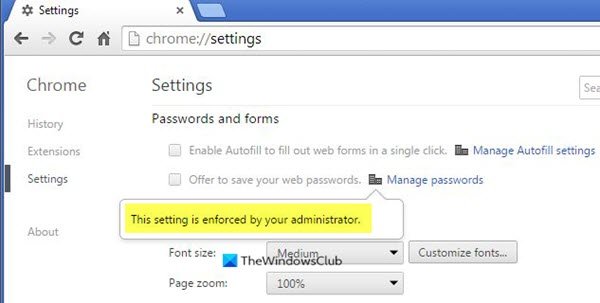
Dejintan waxa xoojiya maamulahaaga - Chrome
Raac hababka hoos ku qoran si aad arrintan uga takhalusto.
- Ku soo celi siyaasadaha Chrome si ay u noqdaan kuwo aan caadi ahayn
- Tirtir furaha (Delete)Diiwaangelintan(Registry) si aad dib ugu dejiso siyaasadaha.
- Beddel kordhinta faylka ee File Explorer .
- Hubi furaha sirta ahManagerEnabled(PasswordManagerEnabled) ee ku jira Tifaftiraha Diiwaanka(Registry Editor) .
- Samee iskaanka antimalware.
Aynu mid mid uga doodno hababkan. Waxaad u baahan doontaa in lagugu soo galo akoon maamuleedka(Administrator) . Haddii kale, waxaad u baahan tahay inaad la xiriirto maamulaha nidaamkaaga.
Kahor intaadan bilaabin, waxaan kugula talineynaa inaad abuurto nidaamka soo celinta barta .
1] Dib u deji siyaasadaha Chrome si ay u noqdaan kuwo aan caadi ahayn
Habkani wuxuu u shaqeeyaa inta badan isticmaalayaasha. Si aad u cusboonaysiiso siyaasadda, waa in aad maamule ahaan u socodsiisaa Command Prompt . Si tan loo sameeyo, ku qor cmd sanduuqa raadinta ee Windows 10 oo midig-guji app Command Prompt , oo dooro " Orod sida maamulaha(Run as administrator) ." Hadda mid mid ugu qor amarrada hoos ku taxan oo taabo Gelida(Enter) ka dib markaad qorto amar kasta.
RD /S /Q "%WinDir%\System32\GroupPolicyUsers"
RD /S /Q "%WinDir%\System32\GroupPolicy"
gpupdate /force
Kadib amarradan si guul leh u fuliyaan, dib u bilow PC-gaaga. Haddi aad wali hesho qaladka "Goobtan waxa dhaqan galiyay maamulahaaga" Google Chrome , isku day habka xiga.
Akhri(Read) : Sida loo xaqiijiyo Settings oo leh Qalabka Natiijooyinka Siyaasadda Kooxda (GPResult.exe) .
2] Tirtir(Delete) siyaasadaha cusub ee la sameeyay adoo isticmaalaya Tifaftiraha Diiwaanka(Registry Editor)
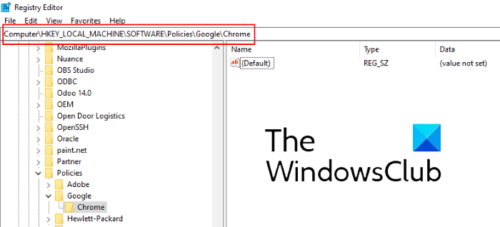
Haddii wax malware ah uu ka soo galay nidaamkaaga Chrome isagoo soo dejinaya kordhinta qolo saddexaad ama software, waxay ku abuuri kartaa siyaasado cusub Tifaftiraha Diiwaanka(Registry Editor) kaaga Windows 10 PC waxaadna heli doontaa qaladkan. Si qaladka loo tirtiro, waa inaad tirtirtaa siyaasadahan cusub ee la abuuray. Raac tillaabooyinka hoos ku taxan ka dib markaad kaydiso Diiwaangelintaada(backing up your Registry) .
Ku qor regedit daaqada Run oo guji OK si aad u bilowdo Diiwaangelinta Tifaftiraha(Registry Editor) . Hadda, u tag jidka soo socda gacanta ama si fudud ugu dheji ciwaanka ciwaanka ee Tifaftiraha Diiwaanka(Registry Editor) oo taabo Gelida(Enter) .
HKEY_LOCAL_MACHINE\SOFTWARE\Policies\Google\Chrome
Tirtir(Delete) furaha Chrome - kan , xidh Tifaftiraha Diiwaanka(Registry Editor) oo dib u bilow Windows 10 .
3] Beddel(Change) kordhinta faylka ee File Explorer
Haddii hababka kor ku xusan ay ku shaqeyn waayeen, waxaad isku dayi kartaa inaad bedesho faylka kordhinta ee File Explorer . Bilaw File Explorer oo ku qor sidan soo socota barta ciwaanka oo taabo Gelida:
C:\Windows\System32\GroupPolicy
Fur faylka " Adm " oo ku beddel dhammaan faylasha .pol .sav. Taas ka dib, fur faylka mashiinka(Machine) oo beddel magaca registry.pol faylka registry.sav.
4] Ka hubi(Check) furaha sirta ahManagerEnabled(PasswordManagerEnabled) ee ku jira Tifaftiraha Diiwaanka(Registry Editor)
Haddii aadan rabin inaad wax ka bedesho ama tirtirto nidaamkaaga, waxaad isku dayi kartaa xalkan. Furo Tifaftiraha Diiwaanka(Registry Editor) oo aad jidka lagu sheegay habka 2 ee sare. Haddii aad halkaas ka hesho furaha PasswordManagerEnabled , hubi in lagu dhigay 0 ama 1 adigoo laba jeer gujinaya. Waa in loo dejiyaa 1. Haddii kale, beddel qiimihiisa oo dib u bilow kombayutarkaga.
5] Samee iskaanka antimalware
Haddii mid ka mid ah hababka kor ku xusan aysan kuu shaqeyn, waxaa laga yaabaa inaad haysato malware-ka ku qarsoon nidaamkaaga. Tani, waa inaad ku sawirtaa nidaamkaaga barnaamijka antimalware wanaagsan(good antimalware program) - iyo sidoo kale AdwCleaner .
Malware ama fayrasyadu guud ahaan waxay galaan nidaamkayaga marka aan booqano degel xaasidnimo ah ama aan ka soo dejinno fayl kasta ama kordhinta browserka degel aan la aamini karin. Waa in aad ka taxadirtaa marka aad dhex wareegayso intarneedka. Had(Always) iyo jeer ku rakib antivirus wanaagsan nidaamkaaga.
Waxaan rajeyneynaa, maqaalkani wuxuu kaa caawiyay inaad xalliso dhibaatada.
Waxa kale oo aad jeclaan kartaa inaad akhrido: (You may also like to read: )Sida loo hagaajiyo khaladaadka soo dejinta faylka Google Chrome(How to fix file download errors on Google Chrome) .
Related posts
Google Chrome ka jawaabi maayo, hadda dib ma loo bilaabay?
U oggolow ku-duubka khadka ee Muuqaalka Isha ee Chrome ama Edge
How to clear Cache, Cookies, Browsing History in Chrome and Firefox
Sida loo dejiyo Gaaban Kiiboodhka gaarka ah ee Kordhinta Chrome
Sida loo hagaajiyo Khaladaadka Soo Dejinta Faylka ee browserka Google Chrome
Sida loo damiyo ama loo awoodo Habka Akhriska ee Chrome gudaha Windows 10
Sida loo iftiimiyo tab firfircoon ee Browser-ka Chrome
Isticmaalka Google Earth ee browserka Chrome.
U beddel luqadda Interface-ka isticmaale ee Chrome ama browserka Firefox
ERR_TOO_MANY_REDIRECTS, Boggani kama shaqaynayo Chrome
Si toos ah u soo deji Windows 11/10 Sawirrada ISO ugu dambeeyay Chrome ama Edge
U soo deji Google Chrome mawduucyada rasmiga ah ee browserkaaga
Cilad browserka ayaa ka dhacday fariin - Google Docs on Chrome
Ku hagaaji khaladka RESULT_CODE_HUNG ee Chrome, Edge on Windows 11/10
FIX: reCAPTCHA oo aan ka shaqayn Chrome, Firefox, ama browser kasta
400 Codsi Xun, Kukis Aad U Weyn - Chrome, Edge, Firefox
Sida loo kaydiyo boggaga internetka sidii PDF ahaan Chrome ama Firefox
Ku hagaaji ERR_CONNECTION_TIMED_OUT arrinta Chrome gudaha Windows 10
ERR_NAME_NOT_RESOLVED, Khaladaadka Code 105 gudaha Google Chrome
Ka soo deji Bookmarks, Passwords chrome ka browser kale
